如何查询已连接的wifi密码
2024-01-10 08:31
作者:秀
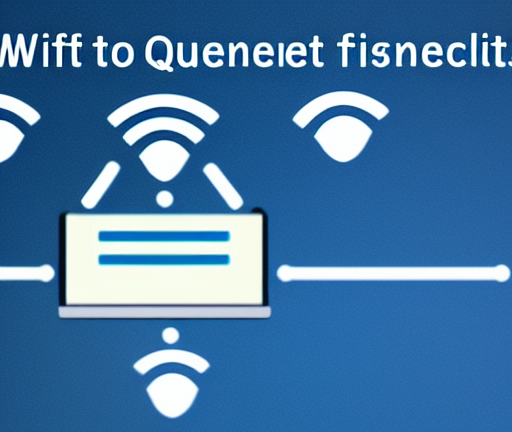
查询已连接的 Wi-Fi 密码的方法取决于你使用的设备和操作系统。以下是在不同设备上查询已连接 Wi-Fi 密码的一些常见方法:
1. Windows 操作系统:
在 Windows 操作系统中,你可以使用以下方法查询已连接 Wi-Fi 密码:
方法一:通过网络和共享中心
- 右键点击任务栏的网络连接图标,选择“打开网络和共享中心”;
- 在“活动网络”中找到你当前连接的 Wi-Fi 网络,然后点击 Wi-Fi 的名称;
- 点击“属性”按钮,在弹出的窗口中选择“安全”选项卡;
- 在“网络安全密钥”框中勾选“显示字符”即可查看 Wi-Fi 密码。
方法二:通过命令提示符 (CMD)
- 打开命令提示符 (CMD),可通过 Windows 的搜索栏或按下 Win+R 组合键,输入 "cmd";
- 在命令提示符中输入 `netsh wlan show profile name=WiFi名称 key=clear` 。
(将 "WiFi名称" 替换为你连接的 Wi-Fi 名称)
- 查找 "Key Content" 字段下的值,即为 Wi-Fi 密码。
2. macOS 操作系统:
在 macOS 操作系统中,你可以使用以下方法查询已连接 Wi-Fi 密码:
- 点击顶部菜单栏的 Wi-Fi 图标,选择“打开网络偏好设置”;
- 在弹出窗口中选择当前连接的 Wi-Fi 网络,点击右下角的“高级”按钮;
- 在打开的窗口中切换到“Wi-Fi”选项卡;
- 勾选“显示密码”选项,输入管理员密码(如果需要),即可查看 Wi-Fi 密码。
3. Android 设备:
在 Android 设备上,查询已连接 Wi-Fi 密码的方法可能因设备型号和操作系统版本而有所不同。以下是一种常见的方法:
- 打开设备的设置应用程序;
- 在设置菜单中,找到并点击“Wi-Fi”或“无线和网络”;
- 在已连接的 Wi-Fi 网络列表中,长按该网络,选择“修改网络”(或类似选项);
- 勾选“显示密码”选项,即可查看 Wi-Fi 密码。
请注意,上述方法仅在你拥有管理员权限并且以前曾连接到该 Wi-Fi 网络时有效。
4. iOS 设备:
在 iOS 设备(如 iPhone、iPad)上查询已连接 Wi-Fi 密码的方法相对较为困难,因为 iOS 设备通常不直接显示已连接 Wi-Fi 密码。以下是一种可能的方法:
- 打开设备的设置应用程序;
- 在设置菜单中,找到并点击“Wi-Fi”;
- 在已连接的 Wi-Fi 网络列表中,点击右侧的“i”图标,以获取网络详细信息;
- 在网络详细信息页面中,点击“忘记这个网络”选项;
- 重新连接到该网络时,输入 Wi-Fi 密码。
请注意,这种方法将要求你重新输入 Wi-Fi 密码,而不是直接显示已连接的密码。
总之,查询已连接的 Wi-Fi 密码通常需要管理员权限,并且取决于你使用的设备和操作系统。如果你没有管理员权限或不确定如何查询密码,建议联系网络管理员或查阅设备的用户手册。






